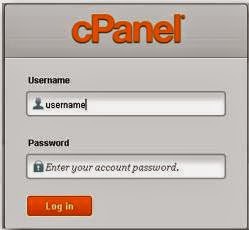Mengapa saya menggunakan softaculous ? Jawabannya sederhana, karena softaculous lebih mudah digunakan dan juga lebih update kalau menurut saya.
Dengan bantuan tool bernama softaculous ini, anda tidak perlu lagi susah-susah melakukan setting database dan semacamnya, yang anda perlukan hanyalah menyiapkan Title, deskripsi, username dan password dari blog Wordpress anda nantinya.
Cara Install Wordpress di Cpanel Dengan Softaculous
1. Langkah pertama adalah buka akun cPanel anda, caranya yaitu dengan mengetikan www.namadomain/cpanel
2. Masukan username dan password dari akun cPanel anda.
2. Masukan username dan password dari akun cPanel anda.
3. Setelah anda login ke dalam akun cPanel anda, silakan anda menuju ke bagian Software/Services dan cari tool yang bernama Softaculous
4. Sesaat setelah mengklik tool Softaculous, anda akan diarahkan ke halaman Softaculous. Disana akan banyak daftar CMS yang bisa diinsatall menggunakan tool ini, karena yang ingin kita install adalah Wordpress, silakan arahkan kursor mouse ke logo Wordpress lalu klik tombol Install .
5. Langkah terakhir adalah dengan mengisikan data-data untuk proses instalasi, lihat gambar dibawah !
- Harap perhatikan pilihan In Directory, harap dikosongkan saja jika anda ingin menginstall Wordpress pada public Html atau langsung di www.domain.com
- Selanjutnya anda hanya perlu mengisikan Site Name, Site Description, Admin Username, Admin Password dan Admin Email
6. Klik tombol Install dan biarkan prosesnya berjalan
Dengan menyelesaikan 6 langkah diatas maka seharusnya blog Wordpress anda kini sudah terinstall di Hosting anda. Silakan anda bukan domain anda dan lihat hasilnya. Oh iya, untuk membuka halaman login Wordpress silakan ketikan www.namadomain.com/wp-login.php
Semoga artikel kali ini mengenai Cara Install Wordpress di Cpanel Dengan Softaculous bermanfaat bagi anda. Semoga berhasil !